Vmware esxi нет интернета на виртуальной машине
Обновлено: 04.07.2024
Настройка сети VMware ESXi
Те администраторы, которые в первый раз настраивают сеть в VMware ESXi, могут столкнуться с некоторыми трудностями. Происходит это из-за того, что помимо сети физической, которая начинается от сетевых карт сервера (хоста ESXi) и уходит куда-то в физические свитчи, маршрутизаторы, интернет, есть сеть виртуальная.
Если ничего не настраивать, и установить ESXi на сервер, создать виртуальную машину, то ее сетевой интерфейс будет по умолчанию подключен к первой физической сетевой карте хоста. И все будет работать. Пока не придет пора настраивать подключение к iSCSI системе хранения данных или задействовать технологии высокой доступности: High Availability, Fault tolerance, vMotion.
На схеме показан физический Сервер ESXi с двумя сетевыми интерфейсами vmnic0 и vmnic1.


Виртуальный свитч vSwich
Для простоты понимания, виртуальный свитч стоит представлять как физический, со всеми его свойствами и возможностями настройки. vSwitch0 создается по умолчанию в единственном числе, а в процессе настройки администратор может создавать дополнительные виртуальные свитчи, строить внутреннюю сеть хоста ESXi по своему усмотрению. С помощью виртуальных свитчей на ESXi сервере можно смоделировать любую сетевую схему, которую бы вы смогли сделать в реальной инфраструктуре.
Порт управления vmk0
После первоначальной установки гипервизора ESXi, мы видим на экране, что для управления нужно подключиться к IP адресу XXX. Этот IP адрес автоматически (если в сети работает DHCP) присвоен порту vmk0, который подключен к виртуальному свитчу vSwitch0, к нему же подключена физическая сетевая карта vmnic0.
Теперь администратор для управления хостом ESXi запускает vSphere Client у себя на рабочей станции, вводит IP XXX и по цепочке Локальная сеть -> Switch -> vmnic0 -> vSwitch0 -> vmk0 подключается к интерфейсу управления.
Группа портов для виртуальных машин
Virtual machine port group создается автоматически при установке гипервизора ESXi на сервер. Сюда присоединяются сетевые интерфейс(ы) виртуальных машин.
- Сетевая карта виртуальной машины должна принадлежать какой-нибудь порт группе.
- Порт группа должна быть присоединена к какому-нибудь виртуальному свитчу
- Виртуальный свитч может быть присоединен к физическим(ой) сетевым картам или может не иметь выхода в общую сеть
При желании, администратор может создавать дополнительные группы портов для виртуальных машин и присоединять их к любым vSwitch.
Сетевые карты одной ВМ могут быть в разных группах портов, таким образом, можно настраивать полноценные маршрутизаторы или DMZ.
Подключение СХД
Имеет смысл разделять сеть виртуальных машин и сеть передачи данных СХД<->хост ESXi. На схеме для этого используется дополнительный VMkernel порт и vSwitch1, подключенные к vmnic1. При такой архитектуре два потока данных не пересекутся и не будут мешать друг другу. Также повышается безопасность, злоумышленник, имея доступ к локальной сети компании, ни при каких обстоятельствах не сможет попасть в сеть передачи и хранения данных. Под системами хранения данных здесь понимаются iSCSI и NFS хранилища. FC СХД изначально имеет свою сеть передачи данных, оптическую.
Трафик vMotion, FT, management
Отдельную сеть точно также как и для СХД полезно выделять еще для 3-х типов трафика.

- VMware Technology Network
- :
- Global
- :
- Russian
- :
- Russian Discussions
- :
- Отказ сети внутри виртуальной машины.
- Mark as New
- Bookmark
- Subscribe
- Mute
- Email to a Friend
Столкнулся со следующей проблемой – на ESX-узле (4.0.0, build 208167) у гостевых операционных систем Windows 2003/2008 периодически пропадает сеть, т.е. IP-адрес и сетевая карта в системе есть и нормально внутри машины отображаются, но пинги на другие хосты с этих виртуальных машин не идут, так же не идут пинги и на них извне. В Security настройках виртуального свича опции MAC Address Changes и Forged Transmits установлены в положение Accept. Сами виртуальные машины и ESX-узел не перезагружались. Сеть плоская, все находится в одной подсети, никаких VLAN не применяется. Помогает в данной ситуации удаление сетевого адаптера и потом создание его заново. Надеюсь на вашу помощь в решении данной проблемой.
VTsukanov- Mark as New
- Bookmark
- Subscribe
- Mute
- Email to a Friend
на хосте агрегация линков используется? Если да то как настроено (со сотороны свича и со стороны хоста)?
Какой тип сетевого адаптера внутри vm используется?
vmtools стоят и актуальной версии?
Denor- Mark as New
- Bookmark
- Subscribe
- Mute
- Email to a Friend
На ESX-ноде в настройках свича стоит "Route based on the originating virtual port ID". В виртуальной машине используется один стандартный сетевой адаптер E1000, т.е. никакой особой настройки агрегации портов нет. Tools стоят актуальной версии.
VTsukanov- Mark as New
- Bookmark
- Subscribe
- Mute
- Email to a Friend
т.е. никакой особой настройки агрегации портов
агрегация портов подразумевалась на хосте. Сколько физических адаптеров у этого виртуального свича?
. на проблемной ESX-ноде есть предупреждение.
Похоже на железки . У вас эта проблемная нода в HCL[/url] попадает?
На что то более конкретное хост в логах ругается?
Denor- Mark as New
- Bookmark
- Subscribe
- Mute
- Email to a Friend
Тоже думал на железо, но вроде все совместимое - Blade ProLiant BL460c G6, сторадж HP MSA 2312sa. Агрегация портов как на рисунке ware01.jpg. Поскольку система хитрая-бэйдовая, как таковых физических nic-ов нет, а так можно сказать что в сервер подключено две 2-х портовых сетевых карты. Логи снять не удается - генерится ошибка. Предпринял попытку перезагрузить сервис командой "service mgmt-vmware restart", как итог сервер вылетел из Inventory, правда машины на этом ESX работают. Думаю, выключить виртуалки и перезагрузить ESX.
VTsukanov- Mark as New
- Bookmark
- Subscribe
- Mute
- Email to a Friend
Внешне HCL отпадает. C вашими железками не работал, но из общих соображений проапгрейдил бы и firmware, и сам ESX (зрительно помню что дрова на bnx2x в апдейтах проскакивали).
Я так понимаю что вы 802.3ad группу из ваших адаптеров не делали ни на стороне свича ни на стороне хоста (приблизительно так[/url])?
А в Prod2 ситуация с исчезновениями таже?
Denor- Mark as New
- Bookmark
- Subscribe
- Mute
- Email to a Friend
Не знаю как будет работать дальше, но вечером проделал следующее - выключил все виртуальные машины на проблемном ESX, далее перезагрузил саму ESX-ноду. После перезагрузки смог подключиться к перезагруженному ESX и стал внимательно изучать настройки. Оказалось, что мой предшественник включал "MAC Address Changes" в установку "Reject" не только в настройках vSwitch, но и у VM Network, VMkernel, Service Console. Исправил все на "Accept", завел обратно в кластер, заработало, пока мониторю. А так, вроде firmware свежее, агрегацию группы портов по 802.3ad не настраивал. Сеть Prod2 служит исключительно для резервирования Service Console. Что касается Upgrade ESX, то хочется сразу обновиться до версии 4.1, кстати, в связи с этим вопрос - переход будет бесплатным? У меня лицензии "vCenter Server 4 Foundation" и "vSphere 4 Advanced". И почему получил ошибку "ESX Configuration Issues. Cannot synchronize host. Operation timeout."?
Так же появился еще один вопрос - при подключении iSCSI (хранилище MSA2312i) возникает таккой баг - первый LUN видится, но из GUI не фоматируется пишет "Failed to get disk partition information", последующие LUN подключаются нормально. Помогает в данной ситуации подключение из командной строки. Хотелось бы знать - это ошибка ESX или проблемы с MSA2312i?
VTsukanov- Mark as New
- Bookmark
- Subscribe
- Mute
- Email to a Friend
Не знаю, до нее еще не близко, кто то из лиц более ближних к vmware может ответить.
И почему получил ошибку "ESX Configuration Issues. Cannot synchronize host. Operation timeout."?
Потому что VC не смог договориться с менаджмент агентом (могла быть и в сетке проблема)
> Хотелось бы знать - это ошибка ESX или проблемы с MSA2312i?
Такое бывает (что приходится ручками форматировать) кто виноват не разбирался, дальше LUN живет нормально?
При работе в среде виртуализации VMware часто требуется воссоздать сетевую инфраструктуру. Поскольку машины виртуальные и физических интерфейсов у них конечно же нет, то и сети будут виртуальными.
Рассмотрим создание виртуальной сети на следующем примере:

Для реализации данной схемы нам потребуется 3 виртуальных коммутатора (vSwitch).
Для создания виртуального коммутатора необходимо подключиться к гипервизору с помощью клиента vSphere Client.
Учетная запись пользователя, под которой осуществлен вход должна обладать привилегиями на создание виртуальных сетевых устройств.
После успешной авторизации выбираем хост на котором будем производить настройку и переходим на вкладку Configuration, и выбираем подменю Networking из блока Hradware.

Конфигурирование виртуальных сетей в ESXI
В представленном примере уже есть один виртуальный коммутатор, который был создан автоматически при установке гипервизора. Мы не будем его трогать, поскольку, он может понадобиться для других машин. Создадим полностью независимый фрагмент сети, дабы исключить незапланированное взаимодействие между виртуальными машинами.
Для создания виртуального коммутатора нажмем на пункт Add Networking.

На первом шаге мастера создания сетевого выбираем Virtual Machine.

На следующем шаге выберем пункт Create a vSphere standart switch.


В результате в сетевых настройоках хоста появится новый виртуальный свитч.

Аналогичным образом создаем остальные коммутаторы.
После завершения работы мастера Добавления сети необходимо произвести настройку виртуальных машин. Выбираем машину, которую нужно настроить, в нашем случае это DC1.

На вкладке Hardware выбираем сетевой адаптер и в секции Network Connection выбираем только что созданную сеть.

Подобную настройку проводим на всех виртуальных машинах. По завершению настройки сетевая диаграмма должна принять примерно такой вид:
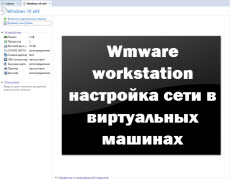
Всем привет, сегодня хочу продолжить тему по настройке домашней виртуальной инфраструктуры на Wmware workstation. И сегодня мы рассмотрим как производится настройка сети Wmware workstation, для виртуальных машин. Какие виды сети там бывают и для чего каждый вид используется, понимание данных догматов, очень сильно расширит ваши возможности в плане применения данного гипервизора.
И так в предыдущий раз мы с вами создали виртуальную машину и установили на нее операционную систему. Теперь предположим, что вы создаете еще одну виртуальную машину и хотите организовать домен Active Directory, но для этого нужно настроить сеть Wmware workstation. Рассмотрим где это делается и какие есть веды сети.
Виды сетей Wmware workstation
И так какие виды сетей бывают в данном виде виртуализации:
- Мост > подключение непосредственно к физической сети. bridge как его еще называют объединяет несколько портов в виртуальный коммутатор, по сути вы увидите в виртуалке ваш сетевой интерфейс.
- NAT > по сути создается несколько отдельных сетевых интерфейсов, через которые ваша виртуальная машина получает интернет, физический адаптер натирует виртуальный адаптер.
- Только для узла > частная сеть только с узлом, это по сути закрытая локальная сеть которую настраивает Wmware workstation, между физическим компьютером и виртуальной машиной.
- Другое. указать виртуальную сеть > по сути закрытая изолированная сеть
- Сегмент локальной сети > изолированная сеть, создаваемая вами лично, трафик бегает только между виртуалками.
Как настроить сеть
Для этого заходим в параметры виртуальной машины и выбираете новый или существующий сетевой адаптер. По умолчанию стоит NAT, в данной настройке встроенный сервер DHCP, выдает вам внутренний ip адрес. Так же при установке VMware, у вас на физическом хосте создается два сетевых виртуальных интерфейса, через которые и проксируется трафик.
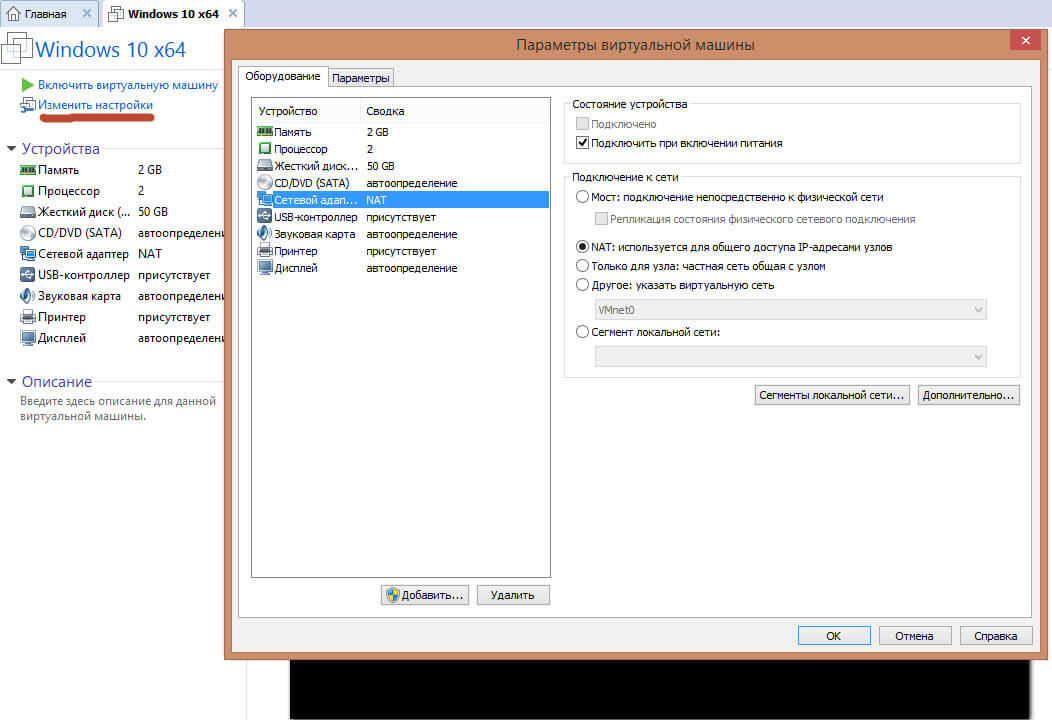
Вот настройки network интерфейса vm машинке:
- ip адрес 192.168.145.128 192.168.145.2
- DHCP сервер 192.168.145.254
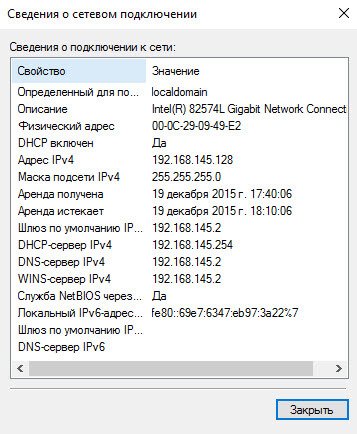
Смотрим настройки тех сетевых адаптеров что у вас добавились на физическом компьютере:
- ip адрес 192.168.145.1, как видите они из одного сегмента 145. Что позволяет вам получать интернет в виртуалке.
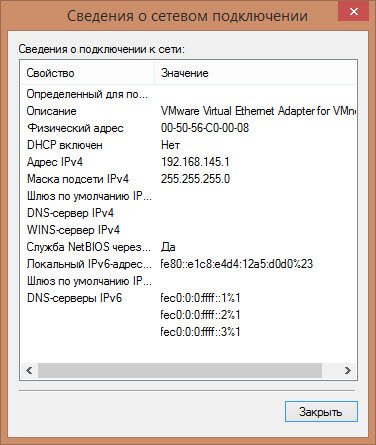
Настройки NAT можно посмотреть Правка > Редактор виртуальной сети
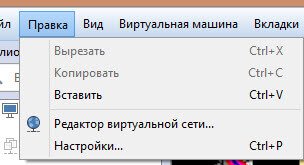
В данном редакторе можно задать и посмотреть параметры NAT
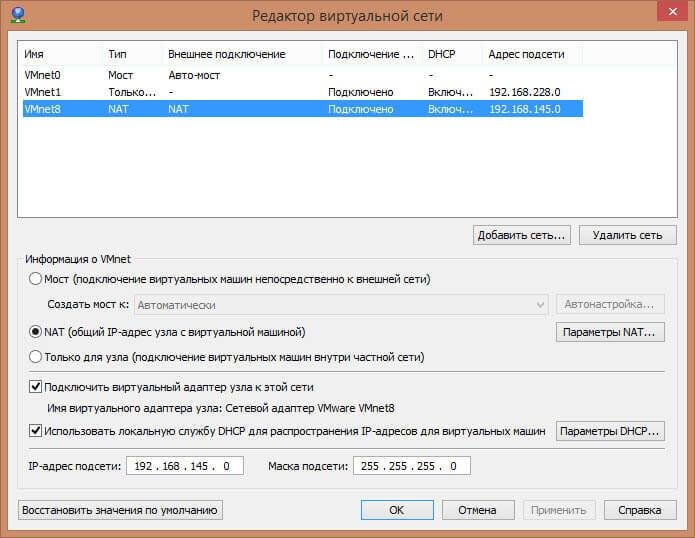
Щелкаем Параметры NAT, тут видно шлюз 192.168.145.2, при желании его можно заменить на нужный вам. Обратите внимание можно даже пробрасывать порты в нужную машинку.
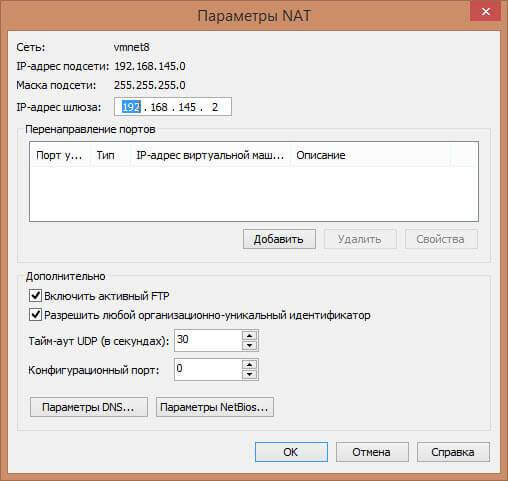
посмотреть параметры DNS. По умолчанию задаются автоматически, но можно задать и вручную.

Параметры DHCP, в них указывается выдаваемый пул ip адресов, время аренды.
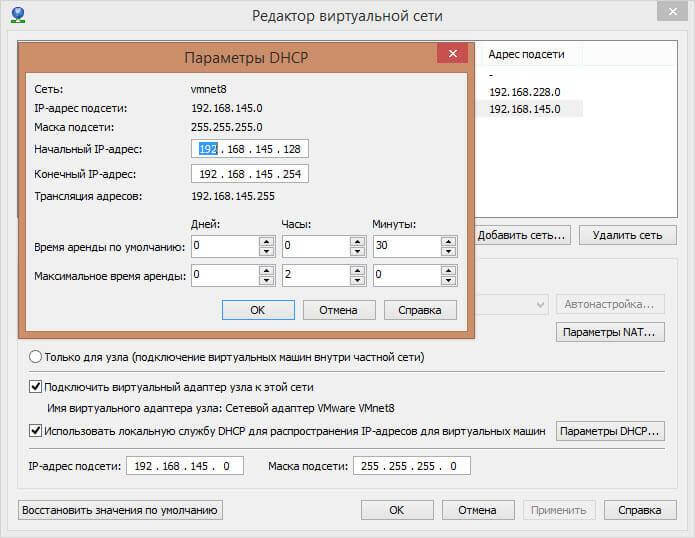
Давайте сделаем трассировку из нашей vm и посмотрим прохождение трафика. Как видите первым хопом идет шлюз, а дальше уже шлюз физического интерфейса, куда трафик попадает через тот виртуальный интерфейс с ip 192.168.145.1.
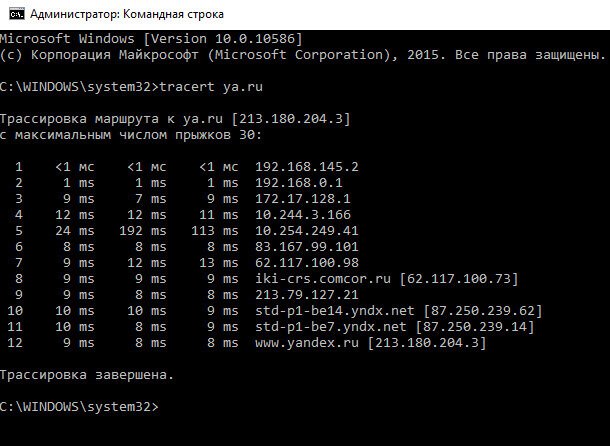
Режим моста
Вот параметры моего сетевого адаптера на физическом компьютере, как видите ip адрес 192.168.0.77 и шлюз 192.168.0.1
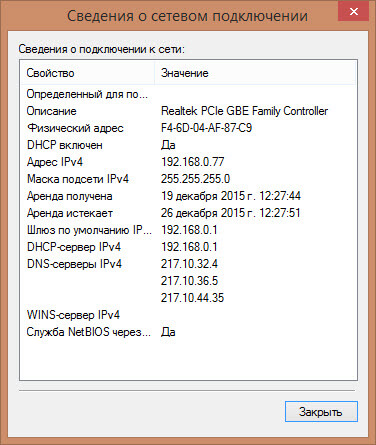
А вот настройки сети на виртуальной машине Wmware workstation 192.168.0.11 и с таким же основным шлюзом. Из чего можно сделать вывод, что настройка сети, произведена в одном сегменте и если бы у меня еще был ноутбук подключенный через WiFi, то я бы с него имел доступ на прямую к виртуальной машине, так как они были бы в одной локальной сети. Единственной, что все бы шло через физический адаптер компьютера где настроена виртуализация.
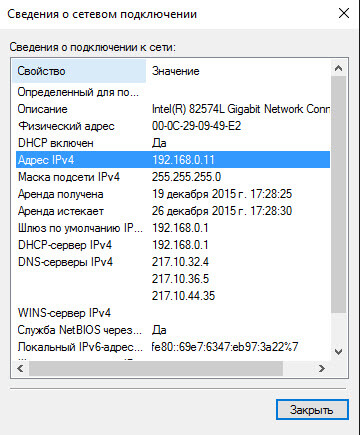
Только для узла
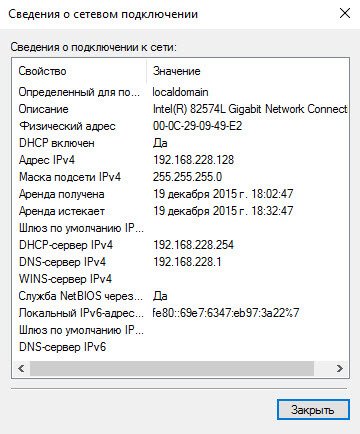
Продолжаем с етевые настройки VMWare Workstation и устанавливаем значение Только для узла. И так теперь ваша virtual machine получает ip адрес из локальной сети в которой только она и ваш физический компьютер.
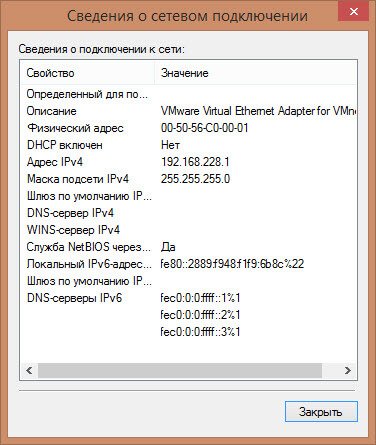
На фихическом хосте.
Другое: указать виртуальную сеть
В данном случае у вас тут может быть как и мост так и NAT, а может и изолированная сеть, все зависит от того как вы настроите в редакторе виртуальных сетей.
Сегмент локальной сети
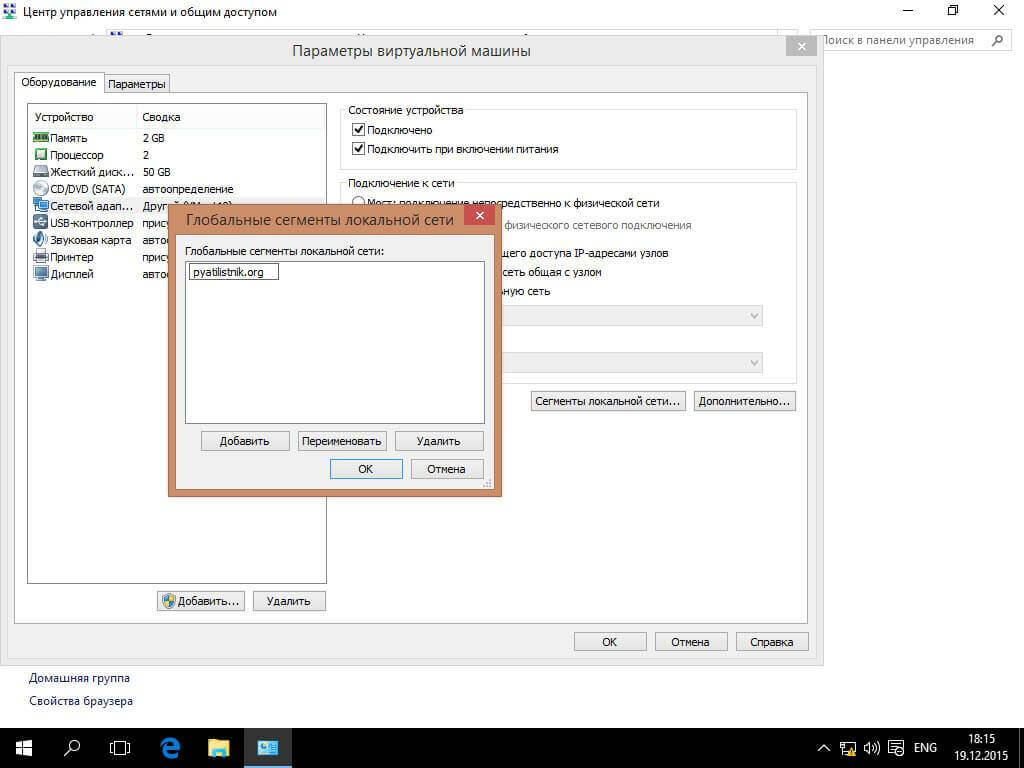
Теперь выбираем созданный сегмент, подойдет для доменов active directory например.
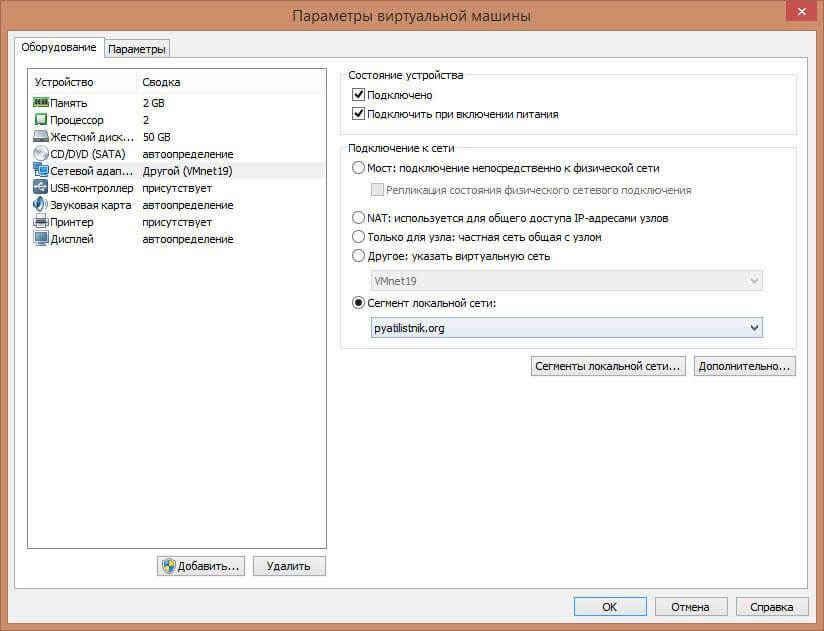
Как видите Wmware workstation в данный момент 12 версия, очень мощный инструмент для организации различного уровня сложности и задачи сетей, думаю сценарии вы придумаете сами.
Читайте также:

